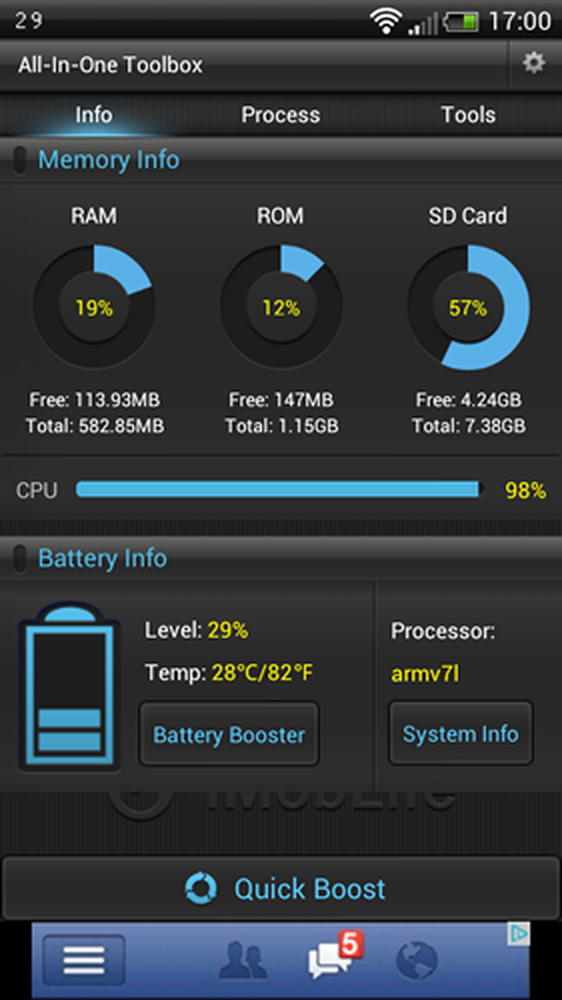Permitir un programa a través del Firewall de Windows 7 [How-To]


Parece que con la mayoría de los programas listos para Windows 7, durante la instalación se les otorga acceso automáticamente a través del Firewall de Windows. La mayoría de las veces esto está bien. Sin embargo, me he encontrado con situaciones en las que algunos programas más tarde pueden tener problemas para acceder a Internet.
Un excelente ejemplo de esto es Escritorio remoto, que por defecto no está permitido a través del Firewall de Windows. Además, poder permitir / bloquear manualmente un programa a través del Firewall de Windows es un gran truco para solucionar problemas de red.
Cómo agregar una excepción al Firewall de Windows 7
1. Hacer clic tu Windows 7 Start Orb, y desde el menú Inicio Abierto tu Panel de control. Una vez en el Panel de control, cambie su vista a íconos y luego Hacer clic firewall de Windows.

2. En el panel izquierdo de la ventana Firewall, Hacer clic Permitir un programa o característica a través del Firewall de Windows.

3. Ahora deberías estar en el cuadro de diálogo Programas Permitidos. Para hacer algo aquí, primero necesitarás Hacer clic Cambiar ajustes. A continuación, desplácese hacia abajo en la lista hasta que vea el programa que desea permitir que pase.. Comprobar la cajas al lado de tu programa y los que están bajo la red apropiada. Si usas la computadora en casa o en la oficina., Comprobar Hogar / Trabajo (Privado). Si usa la computadora en Starbucks, en la Biblioteca o en otro lugar de reunión, entonces Comprobar Público.
Hacer clic DE ACUERDO para guardar los cambios. Tu trabajo esta terminado aqui!
Si tu programa no está en la lista, Hacer clic Permitir otro programa y sigue leyendo.

4. Si su programa no estaba en la primera lista, tendría que agregarlo manualmente. Hacer clic Vistazo y localiza tu programa ejecutable. Una vez que lo hayas encontrado, Seleccionar tu Programa y entonces Hacer clic Tipos de ubicación de red.

5. Por defecto, su tipo de ubicación de red se establecerá en Público., Comprobar La Apropiada Red caja. Para la mayoría de la gente, esto probablemente será Hogar / Trabajo (Privado.) Hacer clic DE ACUERDO y entonces Hacer clic Añadir en la ventana anterior para terminar.

Tenga en cuenta que existen ciertos riesgos relacionados con el permiso de programas a través de su Firewall de Windows. El Firewall de Windows está ahí para ayudar a proteger su información y su computadora. Para evitar que su seguridad se vea comprometida, mantenga su Firewall lo más cerrado posible.